Mitä tietää
- Windows 10:ssä: asetukset > Helppokäyttöisyys > Näppäimistö. Vieritä kohtaan Tahmeat avaimetja sammuta se.
- Klo 7 tai 8: Ohjauspaneeli > Helppokäyttöisyys > Helpota näppäimistöä… Vieritä kohtaan Helpota kirjoittamista. Poista valinta ruudusta Ota Sticky Keys käyttöön. Käytä.
Tässä artikkelissa kerrotaan, kuinka Sticky Keys poistetaan käytöstä Windowsissa. Tämän artikkelin ohjeet koskevat Windows 10-, Windows 8- ja Windows 7 -käyttöjärjestelmiä.
Poista Sticky Keys käytöstä Windows 10:ssä
Helpoin tapa ottaa kiinni ja poistaa käytöstä Windows 10:ssä on seuraava tekniikka. Lehdistö Siirtää kytketty päälle viisi kertaa tarranäppäimillä sammuttaaksesi sen. Voit myös painaa mitä tahansa kahta näppäintä kerralla, jolloin se sammuu. Jos yllä oleva ei auta tai haluat poistaa tämän pikakuvakkeen käytöstä asetuksista, toimi seuraavasti:
-
paina Windows-avain tai valitse Windows -kuvaketta vasemmassa alakulmassa ja valitse asetukset.
-
Valitse Helppokäyttöisyys > Näppäimistö
Pääset tähän valikkoon myös painamalla Win+U.
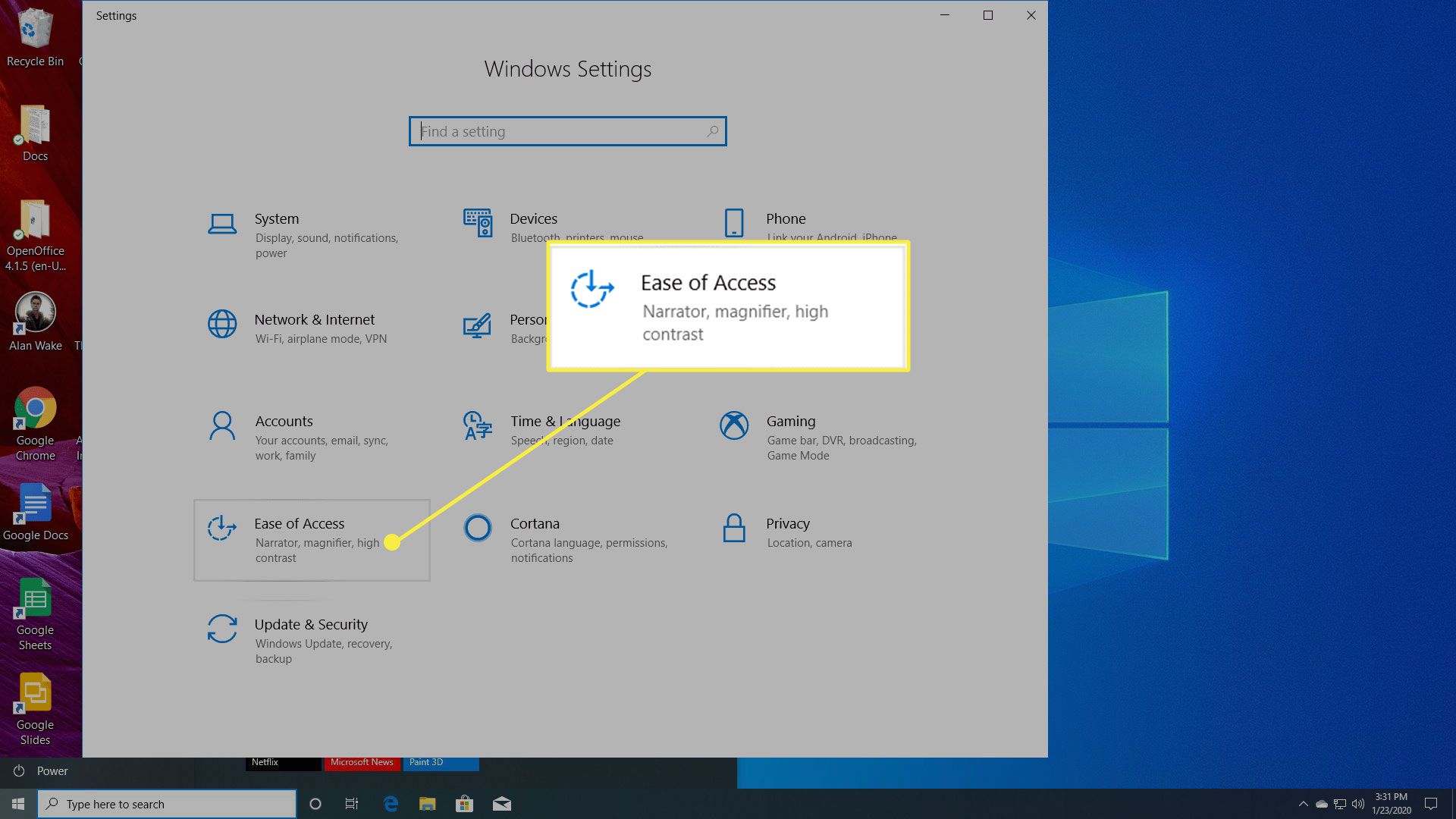
-
Vieritä alas ja valitse Tahmeat avaimet kytke se pois päältä. Voit myös poistaa pikakuvakkeen käytöstä täällä.
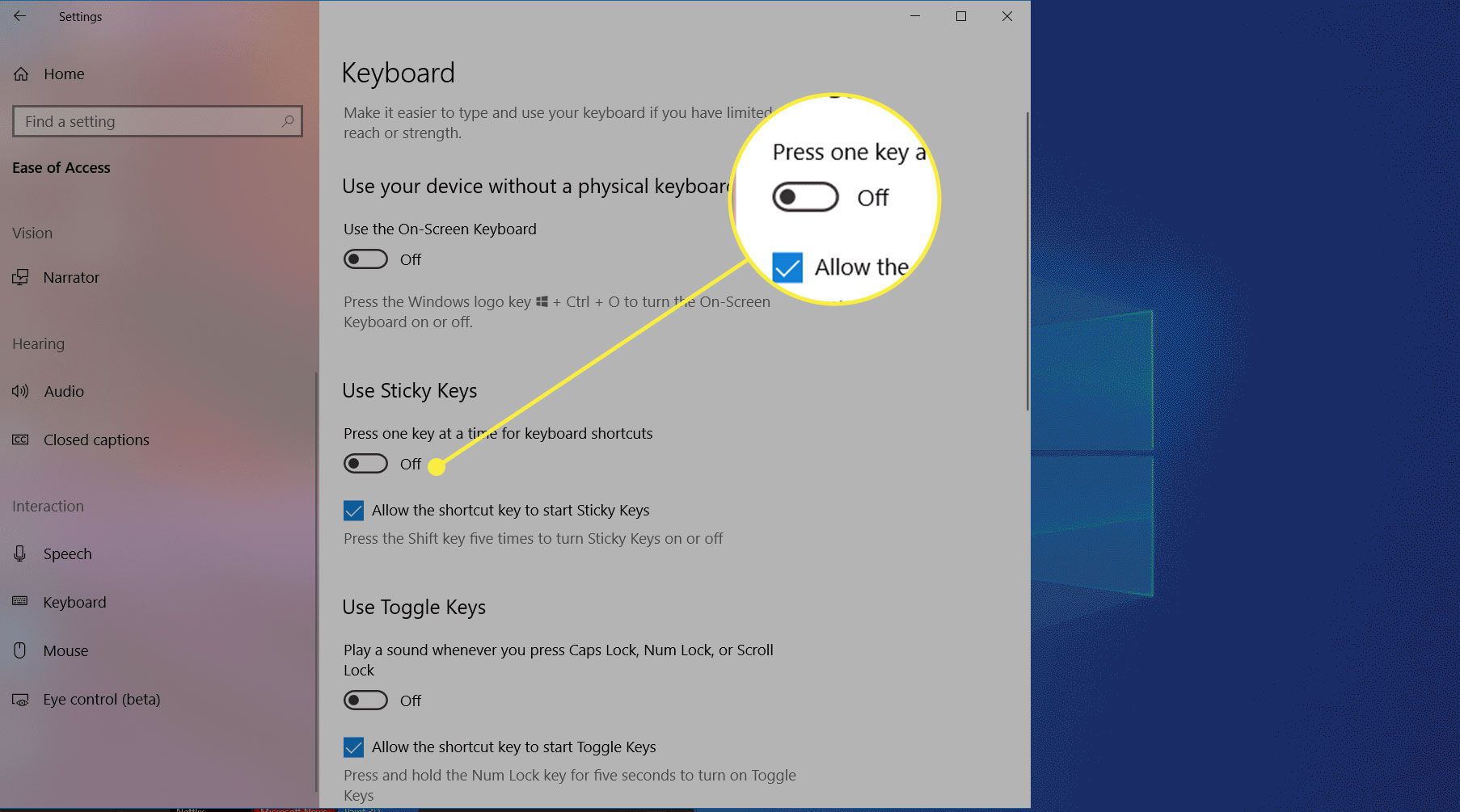
-
Vieritä alas kohtaan Helpota kirjoittamista. Varmista, että sekä varoitusviesti että ääni-asetukset ovat käytössä, jotta et vahingossa laita päälle tahmeaa näppäintä.
Poista Sticky Keys käytöstä Windows 7:ssä ja 8:ssa
Windows 7 ja 8 käyttävät myös «viisi Shift-painallusta» -pikanäppäintä kytkeäksesi Sticky Keys päälle ja pois. Kahden näppäimen painaminen samanaikaisesti sammuttaa sen myös. Ota se käyttöön tai poista se käytöstä Asetuksissa:
-
Avaa Ohjauspaneeli.
-
Valitse Helppokäyttöisyys > Tee näppäimistöstä käyttäjäystävällisempi
Windows 8:ssa voit myös käyttää Win+U:ta, jos näppäimistössäsi on Windows-näppäin.
-
Vieritä alas kohtaan Helpota kirjoittamista ja valitse tai poista valinta Ota Sticky Keys käyttöön. Valitse sitten Käytä.
Mitä ovat Sticky Keys?
Jokainen näppäimistö käyttää muunnosnäppäimiä, jotka muuttavat kirjainnäppäimen toimintoa. Se jota käytät luultavasti eniten Siirtää, joka muuttaa pienet kirjaimet isoiksi ja käyttää «ylemmän rivin» merkkejä useimmissa näppäimissä, kuten huutomerkkiä (!) 1-näppäimen yläpuolella. Riippuen tietokoneellasi käyttämistäsi ohjelmista, voit myös Ctrl, alttai Windows näppäimet Windows-laitteissa. Käytä Tehtävä näppäin Macissa.
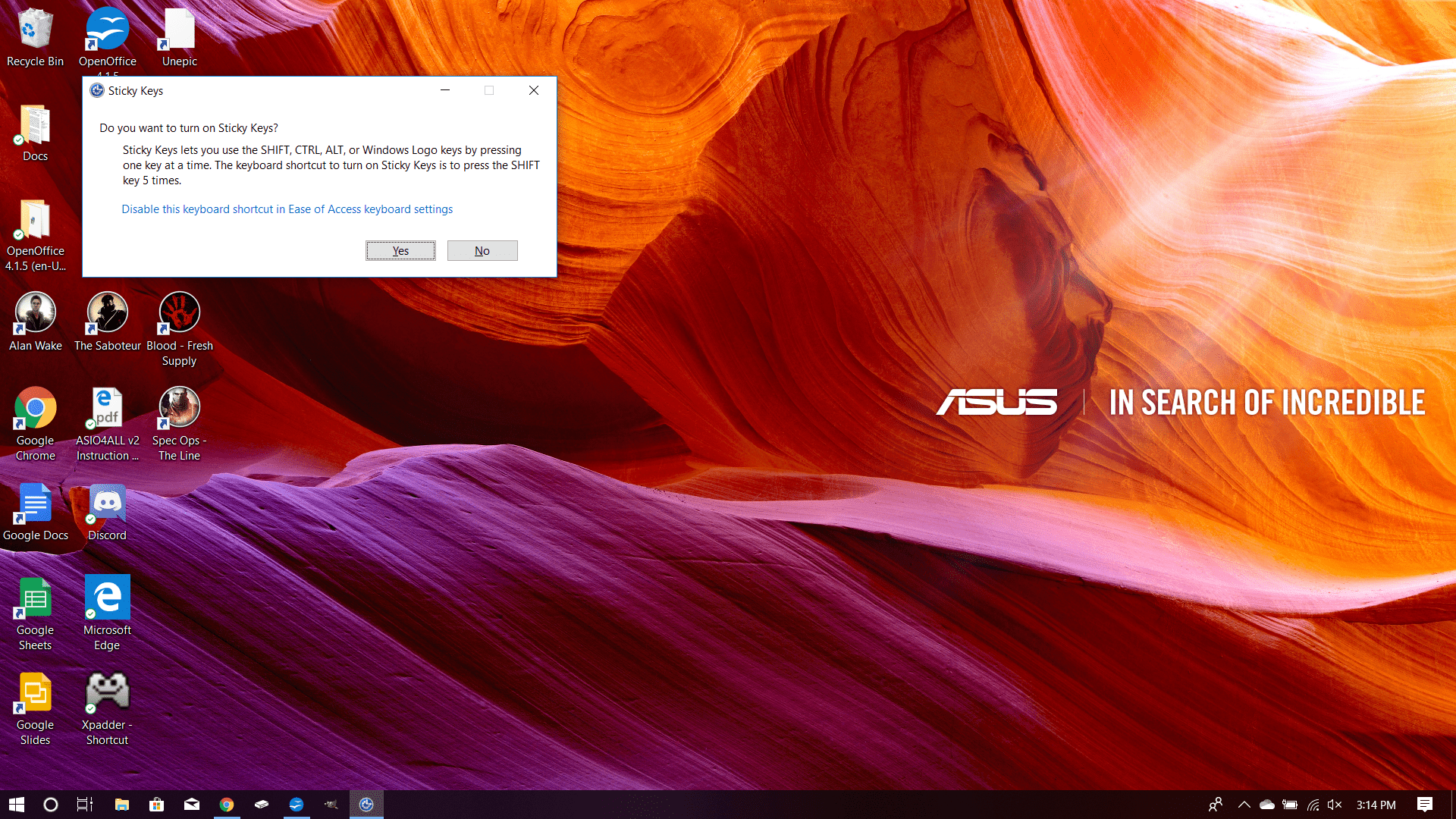
Liimaavat avaimet auttavat vammaisia tai RSI-vammoista kärsiviä ihmisiä. Sen sijaan, että pidät painiketta painettuna, voit napauttaa sitä, jolloin se pysyy «alas» kunnes painat toista näppäintä. Kokeile tätä ominaisuutta Windows 7-, 8- tai 10-käyttöjärjestelmissä painamalla Shift-näppäintä viisi kertaa. Näyttöön tulee laatikko, jossa kysytään, haluatko ottaa Sticky Keys käyttöön. Yritä sen jälkeen kirjoittaa jotain, niin näet sen toiminnassa. Tarttuvat näppäimet voivat olla hyödyllisiä, jos et halua pitää näppäintä painettuna pitkään. Erityisesti, jos et ole konekirjoittaja tai opettelet käyttämään ohjelmistoa, joka käyttää paljon muokkausnäppäimiä, tästä voi olla apua, kun mietit, mitä näppäintä painetaan. Muuten he eivät todennäköisesti ole lähtemisen arvoisia.
